يمكنك تخصيص فريقك عن طريق تغيير صورة فريقك إلى أحد أفاتار Microsoft Teamsالمتعددة أو تحميل صورتك الخاصة! ستظهر الأفاتار التي تختارها بجوار اسم فريقك. تسمح لك فرق الصفوف بتصفية الصور حسب مستوى الدرجات والموضوع.
ملاحظة: يجب أن تكون مالك فريق لتغيير صورة الفريق.
إذا كنت تستخدم Microsoft Teams لسطح المكتب أو الأجهزة المحمولة، فتأكد من تثبيت أي تحديثات قبل البدء.
لتغيير صورة فريقك:
-
انتقل إلى فريق وحدد المزيد من الخيارات

-
اختر علامة التبويب الإعدادات .
-
حدد تغيير الصورة.
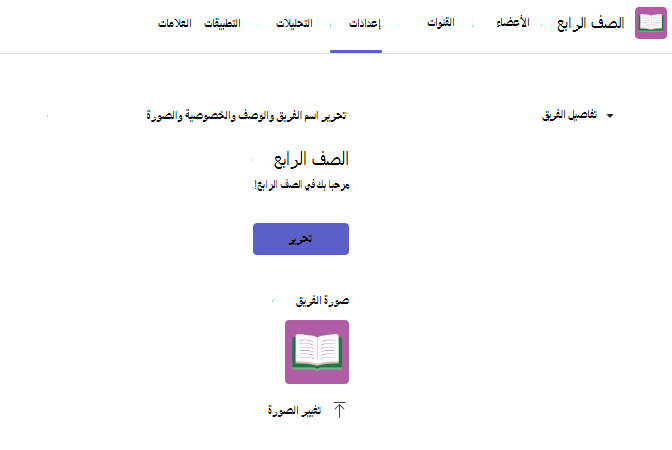
4. حدد تحميل لاختيار صورة من ملفاتك الخاصة.
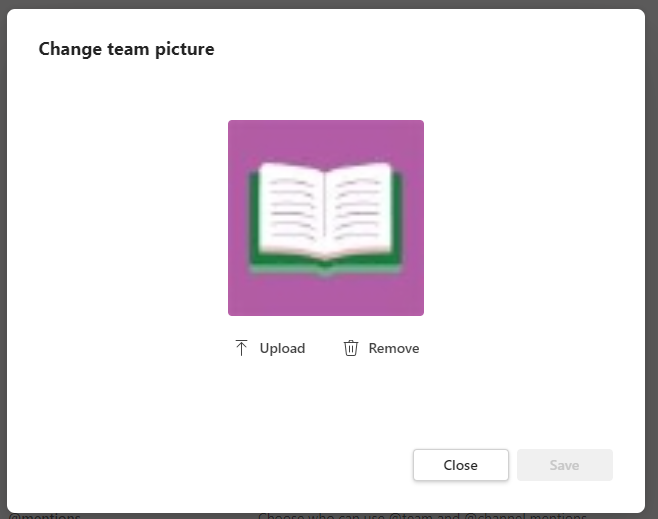
قم بالإنهاء باختيار الزر حفظ .
ملاحظة: عند تحميل صورة من ملفاتك الخاصة، قد لا تظهر الدقة التي تراها في Teams مثل صورتك الأصلية.










